Ako opraviť chyby kódu 43 v systéme Windows
Chyba Code 43 je jednou z viacerých Chybové kódy Správcu zariadení. Vygeneruje sa vtedy Správca zariadení zastaví hardvérové zariadenie, pretože hardvér oznámil systému Windows, že má nejaký nešpecifikovaný problém.
Čo znamená chyba kódu 43?
Táto všeobecná správa môže znamenať, že sa vyskytol skutočný problém s hardvérom, alebo to môže jednoducho znamenať, že sa vyskytla chyba ovládača, ktorú systém Windows ako takú nedokáže identifikovať, ale že je ňou ovplyvnený hardvér.
Takmer vždy sa zobrazí nasledujúcim spôsobom:
Systém Windows zastavil toto zariadenie, pretože nahlásilo problémy. (Kód 43)
Podrobnosti o chybových kódoch Správcu zariadení, ako je kód 43, sú k dispozícii, keď ste zobraziť stav zariadenia vo svojich vlastnostiach.
Chyba Code 43 sa môže vzťahovať na akékoľvek hardvérové zariadenie v Správcovi zariadení, hoci väčšina chýb Code 43 sa objavuje na grafických kartách a zariadeniach USB, ako sú tlačiarne, webové kamery, telefóny iPhone a súvisiace periférne zariadenia.
Chybové kódy Správcu zariadení sú exkluzívne pre Správcu zariadení. Ak vidíte chybu Code 43 inde v systéme Windows, je pravdepodobné, že ide o a kód systémovej chyby, ktorý by ste nemali riešiť ako problém Správcu zariadení.
V ktoromkoľvek z operačných systémov spoločnosti Microsoft sa môže vyskytnúť chyba správcu zariadenia Code 43 vrátane Windows 10, Windows 8, Windows 7, Windows Vista, Windows XP a ďalších.
Ako opraviť chybu Code 43
Ak chcete vyriešiť chybu kódu 43, postupujte podľa týchto krokov. Keďže táto správa je všeobecná, štandardné kroky na riešenie problémov sú na prvom mieste.
-
Reštartujte počítač ak ste tak ešte neurobili.
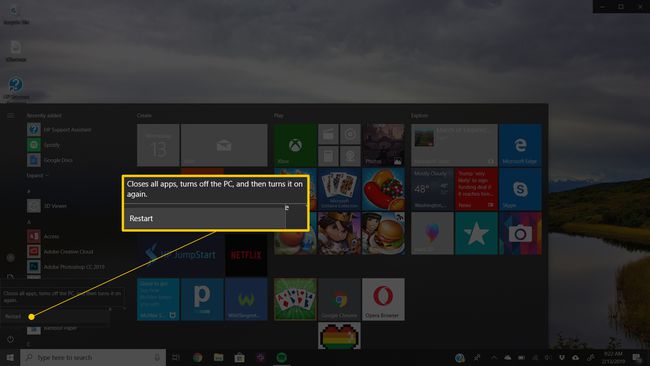
Vždy existuje šanca, že chybový kód 43, ktorý vidíte na zariadení, bol spôsobený nejakým dočasným problémom s hardvérom. Ak áno, reštartovanie počítača môže opraviť chybu Code 43.
Niektorí ľudia tiež uviedli, že úplným vypnutím počítača (nielen reštartom) a jeho opätovným zapnutím sa opravilo ich varovanie Kód 43, ak je zdroj zo zariadenia USB. V prípade prenosného počítača ho vypnite a vyberte batériu, počkajte niekoľko minút, potom batériu vložte späť a zapnite počítač.
-
Zapojte zariadenie do iného počítača a potom ho odtiaľ správne vysuňte. Zapojte ho späť do počítača a zistite, či opravuje chybu Code 43.
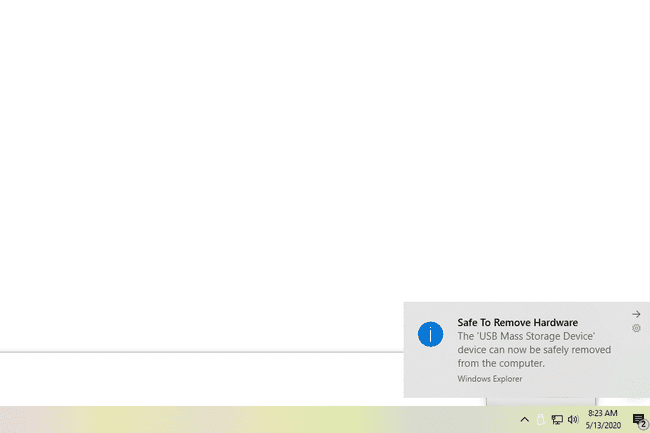
Ak máte iný počítač, na ktorom to môžete otestovať, nezabudnite to vyskúšať skôr, ako prejdete na zložitejšie kroky uvedené nižšie.
-
Nainštalovali ste zariadenie alebo vykonali zmenu v Správcovi zariadení tesne predtým, ako sa objavila chyba Code 43? Ak áno, je možné, že vami vykonaná zmena spôsobila chybu Code 43. Ak je to možné, zrušte zmenu, reštartujte počítač a potom znova skontrolujte, či sa v ňom nevyskytla chyba Kód 43.
V závislosti od zmien, ktoré ste vykonali, môžu niektoré riešenia zahŕňať:
- Odstránenie alebo prekonfigurovanie novo nainštalovaného zariadenia
- Vrátenie vodiča späť na verziu pred vašou aktualizáciou
- Pomocou nástroja Obnovovanie systému vrátiť späť posledné zmeny súvisiace so Správcom zariadení
-
Vypnite zariadenie a potom znova ju povoliť. Tento krok poskytuje systému Windows príležitosť na nový pohľad na konfiguráciu zariadenia.
Môže to znieť ako veľmi jednoduchá oprava, a to preto, že je. Tento postup však môže byť všetko, čo počítač potrebuje na opravu chyby Code 43.
-
Preinštalujte ovládače pre zariadenie. Odinštalovanie a opätovná inštalácia ovládačov pre zariadenie je možným riešením chyby kódu 43.
Ak zariadenie USB generuje chybu Code 43, odinštalujte ho každé zariadenie v kategórii hardvéru radiče USB v Správcovi zariadení ako súčasť preinštalovania ovládača. To zahŕňa akékoľvek veľkokapacitné pamäťové zariadenie USB, hostiteľský radič USB a koreňový rozbočovač USB.
Správne preinštalovanie ovládača, ako je uvedené vo vyššie uvedených pokynoch, nie je to isté ako jednoduchá aktualizácia ovládača. Úplné preinštalovanie ovládača zahŕňa úplné odstránenie aktuálne nainštalovaného ovládača a následnú inštaláciu systému Windows od začiatku.
-
Aktualizujte ovládače pre zariadenie. Je tiež možné, že inštalácia najnovších ovládačov pre zariadenie by mohla opraviť chybu Code 43.
Ak aktualizácia ovládačov odstráni chybu Code 43, znamená to, že uložené ovládače systému Windows, ktoré ste preinštalovali v kroku 4, boli pravdepodobne poškodené alebo išlo o nesprávne ovládače.
Nainštalujte najnovší balík Windows service pack. Jeden z balíkov Microsoft service pack alebo iné opravy pre Windows môžu obsahovať opravu čohokoľvek, čo by mohlo spôsobiť chybu Code 43, takže ak nie ste úplne aktualizovaný, urobte tak teraz.
Aktualizujte BIOS. V niektorých situáciách môže zastaraný systém BIOS spôsobovať špecifický problém so zariadením, ktoré spôsobuje hlásenie problému systému Windows – teda chyba Code 43.
Vymeňte dátový kábel, ktorý spája zariadenie s počítačom, za predpokladu, že ho má. Táto potenciálna oprava chyby kódu 43 je najčastejšie užitočná, ak sa chyba zobrazuje na externom zariadení, ako je zariadenie USB alebo FireWire.
-
Nákup a napájaný USB rozbočovač, ak sa chyba Code 43 zobrazuje pre USB zariadenie. Niektoré zariadenia USB potrebujú viac energie, ako dokážu poskytnúť porty USB zabudované do vášho počítača. Zapojenie týchto zariadení do napájaného rozbočovača USB tento problém rieši.
7 najlepších USB rozbočovačov roku 2021 -
Vymeňte hardvér. Chybu Code 43 môže spôsobovať problém so samotným zariadením, v takom prípade je ďalším logickým krokom výmena hardvéru. Vo väčšine prípadov ide o riešenie chyby kódu 43, ale najskôr vyskúšajte jednoduchšie a bezplatné nápady na riešenie problémov založené na softvéri.
Ak ste si istý, že chybu Code 43 nespôsobuje problém s hardvérom, môžete skúsiť a opravná inštalácia systému Windows. Ak to nefunguje, skúste a čistá inštalácia systému Windows. Neodporúčame robiť ani jedno predtým vymeníte hardvér, ale možno ich budete musieť vyskúšať, ak nemáte iné možnosti.
Ďalšou možnosťou, aj keď nie veľmi pravdepodobnou, je, že zariadenie nie je kompatibilné s vašou verziou systému Windows. Vždy môžete skontrolovať Windows HCL byť si istý.
